⇣ Содержание

|
Опрос
|
реклама
Самое интересное в новостях
NETGEAR Stora — народный NAS за минимальные деньги
Рынок недорогих домашних двухдисковых NAS пополнился очень необычной моделью NETGEAR Stora. До недавнего времени в линейке сетевых накопителей компании NETGEAR были представлены лишь относительно дорогие устройства, принадлежащие к серии ReadyNAS. Попавшая к нам в тестовую лабораторию новинка к этой линейке не имеет никакого отношения. Этот NAS рассчитан в первую очередь на работу с домашней мультимедийной коллекцией, то есть для фильмов, музыки, фотографий и раздачи их как по локальной сети, так и через Интернет. В первом случае клиентами могут быть, например, сетевые медиаплееры, а во втором — мобильные устройства. Ну согласитесь, приятно ведь на вечеринке показать друзьям на экране своего телефона любимые фотографии, загружая их с удалённого сервера, или слушать с него в потоковом режиме любимую музыку, находясь на другом конце света. Всё так, но очень часто полностью автоматизированные, единожды и навсегда настроенные устройства сильно ограничены в своих возможностях. Коснулась ли эта беда новинки от NETGEAR, мы обязательно выясним. Кроме того, не будем забывать, что всякие улучшения и упрощения никак не должны затрагивать производительность NAS, ведь в конечном счёте проигрывание фильма по сети без запинки одинаково нужно как бывалому, так и неопытному пользователю. ⇡#Технические характеристики
В отличие от большинства даже самых дорогих и функциональных сетевых накопителей, NETGEAR Stora оснащён гигабитным сетевым интерфейсом. Насколько он окажется эффективным в данном случае, покажет наше тестирование. Пока же можно лишь сказать о том, что производительность любого NAS в первую очередь зависит от используемого процессора. В нашем случае применяется достаточно распространённый ARM-процессор Marvell Kirkwood 88F6281 (88F6-B1A2) производства компании Marvell Technology Group Ltd. Этот процессор работает в диапазоне тактовых частот от 1,0 до 1,2 ГГц и имеет кеш-память второго уровня объёмом 256 Кбайт. Процессор не отличается сильным тепловыделением, а потому вообще не накрыт радиатором.  Процессор Marvell Kirkwood 88F6281 Роль сетевого контроллера выполняет микросхема Marvell Alaska 88E1116R. Это надёжный и проверенный гигабитный сетевой интерфейс. К его недостаткам следует отнести то, что он не работает с технологией Jumbo Frame.  Сетевой интерфейс Marvell Alaska 88E1116R Для хранения прошивки предусмотрен модуль NAND-памяти Samsung K9F2G08U0B объёмом 256 Мбайт. Ну а два модуля Samsung K4T51163QG-HCE7 представляют собой 128 Мбайт оперативной памяти DDR2-800.  Модуль NAND-памяти Samsung K9F2G08U0B  Модуль оперативной памяти Samsung K4T51163QG-HCE7 Новинка рассчитана на работу с двумя 3,5-дюймовыми жёсткими дисками SATA общим объёмом до 4 Тбайт. Причём список совместимых моделей традиционно приводится на сайте производителя. Диски могут быть объединены в RAID-массив только одного первого уровня с полным зеркалированием данных или оставлены работать по отдельности в режиме JBOD. Список совместимых файловых систем тоже не блещет разнообразием — диски могут быть отформатированы лишь в XFS. Как видно из таблицы технических характеристик, NETGEAR Stora может выступать в качестве DLNA/UPnP-сервера и работать с любой совместимой домашней техникой, будь то медиаплееры, медиапроигрыватели, видеоприставки или коммуникаторы с мобильными телефонами. По FTP-протоколу можно вести обмен данными с другими компьютерами. Порт USB 2.0 у новинки только один. Но при этом его можно использовать как для подключения внешних накопителей, так и для организации на базе NETGEAR Stora домашнего принт-сервера. ⇡#КомплектацияНовинка поставляется в относительно небольшой картонной коробке. Внутренней упаковки из пеноматериала вполне достаточно, чтобы обеспечить сохранность устройства при падении с метровой (как минимум) высоты. Кроме самого NAS, внутри мы обнаружили следующие аксессуары:
Комплект поставки NETGEAR Stora По всей видимости, в комплекте поставки должно быть ещё и бумажное руководство по установке, но к нам в руки попал предпродажный образец, и такового вместе с ним не оказалось. В целом комплектация классическая и не требует комментариев. Стоит только отметить, что NETGEAR Stora поставляется конечному пользователю как без жёстких дисков (модель MS2000-100PES), так и с одним установленным диском объёмом 1 Тбайт (модель MS2110-100PES). ⇡#Внешний вид и эргономикаНа первый взгляд новинка имеет самую обычную для NAS внешность: чёрный параллелепипед с квадратным сечением, располагающийся на столе на четырёх ножках. В отличие от сетевых накопителей других производителей, ножки у NETGEAR Stora закреплены не на нижней поверхности металлической части корпуса, а на выступающих участках боковых стенок, выполненных из лакированного пластика. Из того же пластика сделана и лицевая панель. Ну а внутри скрыт традиционный металлический каркас, который придаёт всей конструкции достаточную жёсткость и несёт всю нагрузку. Вид спереди NETGEAR Stora Главное отличие NETGEAR Stora от прочих NAS заключается в том, что у нашей новинки отсутствуют съёмные HDD-контейнеры. Более того, при беглом осмотре устройства снаружи вообще не понятно, как добраться до отсеков жёстких дисков. На самом деле ничего сложного здесь нет. Вся хитрость заключается в быстросъёмной передней стенке, за которой и скрыты искомые отсеки. Диски в них монтируются без применения какого-либо инструмента, что очень удобно. Вся операция по сборке даже у неопытного пользователя займёт не более 20-30 с. Единственный недостаток такого способа установки жёстких дисков заключается в том, что ни лицевая панель, ни диски в отсеках никак не зафиксированы. Случайно опрокинув устройство, вы рискуете тем, что диск может просто выпасть из него, а это может повлечь за собой потерю данных. Так что выбирать место размещения новинки придётся особенно тщательно. Съёмная лицевая панель и установка жёстких дисков Лицевая панель NETGEAR Stora несёт на себе единственный порт USB Host и три светодиодных индикатора, информирующих о подключенном к устройству питании и сбое в работе каждого из жёстких дисков. На задней панели расположен Ethernet-порт, подпружиненная кнопка включения/отключения питания, утопленная вглубь корпуса клавиша принудительного сброса настроек и гнездо для подключения адаптера питания. Кроме того, здесь же находятся довольно массивные пластиковые ручки, обеспечивающие, по задумке разработчиков, быстрое и удобное извлечение жёстких дисков из салазок. Действуют они очень просто. При повороте ручка сама выталкивает диск наружу. Естественно, переднюю панель корпуса перед этим нужно снять. Но наш экземпляр ни в каких ручках не нуждался. Достаточно было его лишь немного наклонить вперёд, как диски сами выкатывались из салазок. Остаётся только надеяться, что в других экземплярах NETGEAR Stora диски в отсеки устанавливаются хотя бы с небольшим натягом. Вид сзади NETGEAR Stora Конструкция задней панели ⇡#Внутреннее строениеКак мы уже выяснили, салазки для жёстких дисков встроены в металлический каркас NETGEAR Stora, а потому жёсткость всей конструкции очень высокая. Системная плата новинки квадратного сечения. Располагается она вертикально, вдоль задней стенки корпуса. Непосредственно на ней (с обратной стороны) находятся разъёмы для монтажа жёстких дисков. Никаких болтающихся проводов нет — всё собрано аккуратно. Внутреннее строение NETGEAR Stora Системная плата Новинка имеет активную систему охлаждения. Расположенный в верхней части корпуса 60-миллиметровый вентилятор забирает воздух через нижнюю вентиляционную решётку металлического каркаса, протягивает его через отсеки с жёсткими дисками и выталкивает через многочисленные вентиляционные отверстия верхней панели. Система охлаждения предельно проста, а потому эффективна. Кроме того, не позволяет нагреваться дискам и большой объём свободного пространства внутри корпуса. Вентилятор имеет автоматическую регулировку скорости вращения, так что почём зря шуметь он не будет. Система вентиляции NETGEAR Stora
⇡#Работа с устройствомПо заявлению производителя, процесс первоначального подключения и настройки NETGEAR Stora сильно упрощён по сравнению с другими моделями NAS. Но на деле всё оказалось не так просто. Во-первых, фирменная утилита автоматической настройки в обязательном порядке требует подключение к Интернету. Нет его — можете смело оставлять это дело до лучших времён, когда мировая паутина дотянется и до вас. Понятно, конечно, что Интернет сегодня есть почти у каждого, но всё-таки способ путешествия по локальной сети через интернет-сайт www.mystora.com сродни переезду из Москвы в Питер через Сочи. Это не преувеличение, ведь даже чтобы просто загрузить в своём браузере веб-интерейс NETGEAR Stora с помощью фирменной утилиты QuickConnect, требуется обязательное посещение фирменного сайта с последующим переходом к локальному веб-интерфейсу. Установка ПО и регистрация устройства в сети Назвать всё это "простой эксплуатацией" очень сложно даже в том случае, если с Интернетом проблем у вас никогда не было. А что делать тем пользователям, у которых провайдеры поддерживают свои сети в состоянии перманентного ремонта? Впрочем, выход есть. В адресной строке браузера после ввода IP-адреса устройства придётся вручную дописать "/?local=1", но вряд ли это очевидно для неопытного пользователя, на которого в первую очередь и рассчитан NETGEAR Stora. При настройке накопитель может самостоятельно провести обновление прошивки, что также не всегда бывает удобно. Проверка наличия обновлений в Интернете После проведения всех настроек и установки фирменных утилит в системе появилось три сетевых диска: MyComputers, MyLybrary и FamilyLibrary. Эти диски — не что иное, как автоматически созданные на сетевом хранилище папки. Увы, но создавать любые другие папки в корневой директории дискового пространства NETGEAR Stora нельзя. Зато внутри — сколько угодно, причём с разными правами пользования. Папка MyComputers создана для резервного копирования данных с выбранных вами папок на компьютере, причём каждый пользователь NETGEAR Stora будет видеть лишь свои данные. Для синхронизации используется простая фирменная утилита DesktopMirror, которая осуществляет копирование только целыми папками. В папке MyLybrary тоже содержатся личные данные, только пользователь их туда копирует уже по своему усмотрению. Ну а папка FamilyLibrary, как и следует из названия, создана для тех файлов, к которым предусмотрен общий доступ. Резервное копирование данных Некоторое неудобство заключается в том, что нельзя просто включить компьютер и получить доступ к сетевым папкам NETGEAR Stora. Обязательно должна быть запущена утилита QuickConnect, которая и обеспечит связь с устройством по FTP-протоколу. При перезапуске сетевого накопителя также придётся перезапускать и фирменную утилиту на всех компьютерах-клиентах, так как связь с сетевыми папками будет потеряна. Кроме обмена данными через Проводник, разработчики предлагают ещё два варианта общения с дисковым пространством NETGEAR Stora — через пользовательские альбомы и через медиабиблиотеку. Оба варианта предусматривают загрузку русскоязычного веб-интерфейса сетевого накопителя, на главной странице которого расположены пять небольших пиктограмм: «Альбомы», «Медиатека» и «Персональные настройки», «Резервное копирование» и «Торренты». Последнее новшество (как и русский язык интерфейса) появилось лишь в последней версии фирменного ПО, из чего можно сделать вывод, что производитель не забывает обновлять программное обеспечение для NETGEAR Stora и не только исправляет имеющиеся в нём недочёты, но и снабжает его новыми полезными функциями. Веб-интерфейс с основными пунктами меню Фирменный торрент-клиент Возможность создания персональных альбомов — это, без преувеличения, настоящий подарок для любого новичка. Во-первых, каждый альбом можно создавать из файлов разных типов, да ещё и расположенных в разных папках. Альбому можно задать оригинальную тему оформления, можно присвоить разные права доступа и установить защиту паролем. Кроме того, ваши друзья тоже смогут зайти в альбом через Интернет, получив от вас ссылку по электронной почте. Альбомы Раздел «Медиатека», как и следует из названия, предназначен для работы с мультимедийными файлами. Здесь можно не только хранить и каталогизировать всю домашнюю библиотеку, но также смотреть фильмы и фотографии, слушать музыку, проигрывать флеш-анимацию. Впрочем, всё не так уж и радужно, потому что NETGEAR Stora работает буквально с минимумом самых распространённых форматов фалов: mov, mp4, flv, mp3, jpeg, gif, png. Так что в большинстве случаев всё-таки придётся использовать подключаемые к накопителю медиаплееры. Медиатека Раздел настроек веб-интерфейса NETGEAR Stora имеет всего три основные страницы: «Персональные настройки пользователя», «Настройки сервера» и «Администрирование». Предполагается, что среднестатистический пользователь данного NAS вообще никогда не будет сюда заглядывать, так как устройство всё делает «само». Но нам, конечно же, стало интересно, что же можно вручную изменить в настройках новинки. Настройки веб-интерфейса Из более или менее важных функций на закладке персональных настроек стоит отметить возможность автоматического добавления новых альбомов в общий, доступный для всех список, а также утилиту для оценки свободного дискового пространства NETGEAR Stora. Персональные настройки пользователя Закладка серверных настроек более содержательна. Во-первых, здесь можно осуществить основные сетевые настройки, включая установку статического IP-адреса. При первоначальной автоматической настройке устройству присваивается динамический IP, что, кстати, требует обязательного присутствия в вашей сети DHCP-сервера. Но в дальнейшем динамический IP-адрес может быть заменён статическим. Кроме того, на этой же странице можно включить или отключить доступ к хранилищу по FTP-протоколу, а также к личным данным в папке MyLibrary. Настройки сервера На странице Administration можно добавлять или удалять пользователей, присваивать им разные права доступа и изменять их учётные данные. Кроме того, на этой странице можно осуществить настройки, касающиеся резервного копирования, принудительно выключить или перезапустить NAS, отформатировать подключённый USB-накопитель или остановить его работу . Администрирование В целом настроек и возможностей у NETGEAR Stora не так уж и мало. Кому-то такой набор покажется минимальным, но этого минимума вполне достаточно для полноценной работы с новинкой как с сетевым хранилищем данных. Изучив все возможности, мы не упомянули ещё об одной важнейшей особенности NETGEAR Stora. Дело в том, что некоторые описанные нами выше возможности в бесплатной версии фирменного ПО урезаны! Платное ПО для NAS? Многим это может показаться каким-то казусом, но в случае с NETGEAR Stora дело обстоит именно так. Причём платить придётся ежегодно, хотя и немного — 19,99 $ в год. Рассмотрим вкратце различия платного и бесплатного варианта использования новинки. Для наглядности представим эти различия в таблице, которую предлагают сами разработчики.
Как видите, отличия платной версии фирменного ПО от бесплатной весьма существенные. В базовой версии не только невозможно подключить более трёх пользователей к NETGEAR Stora, но даже нельзя создать более трёх общедоступных альбомов, что для многих может стать серьёзным барьером при покупке новинки. Нужна ли вам возможность загрузки фотографий из альбомов на интернет-ресурсы Flickr или Facebook✴ — это дело личное, но то, что разрекламированная производителем функция мобильного доступа к ресурсам NETGEAR Stora доступна лишь за дополнительные деньги, — это не очень здорово. Кроме того, сам факт, что платить за ПО для новинки придётся не один раз, а ежегодно, наверняка отпугнёт немалую часть потенциальных отечественных пользователей. Во-первых, плата за ПО для NAS вообще непривычна, а во-вторых, наш рынок имеет свои особенности и тонкости. Вполне возможно, что российского потребителя меньше испугала бы чуть большая конечная стоимость устройства, чем дополнительная ежегодная подписка на управляющую микропрограмму для него. ⇡#ТестированиеМы тестировали новинку с двумя 3,5-дюймовыми жёсткими дисками Samsung HD753LJ объёмом 750 Гбайт каждый и кеш-памятью объёмом 32 Мбайт. Тестовый стенд для проверки быстродействия имел следующую конфигурацию: процессор Intel Pentium 4 631 3,0 ГГц, платформа ASUS P5KPL (Intel G31) со встроенным гигабитным сетевым адаптером Atheros L1, видеокарта Radeon X550 128 Мбайт, память 4048 Мбайт DDR2-800 SDRAM, ОС Windows 7 Ultimate. Дисковая подсистема для тестирования состояла из одного HDD-накопителя Western Digital WD3200KS (SATA II, 7200 об./мин) объёмом 320 Гбайт. Чтобы при тестировании дисковая система тестового стенда не стала причиной уменьшения производительности сетевого накопителя, тесты были продублированы с RAM-диском, средняя скорость чтения и записи у которого составляет около 1000 Мбайт/с. 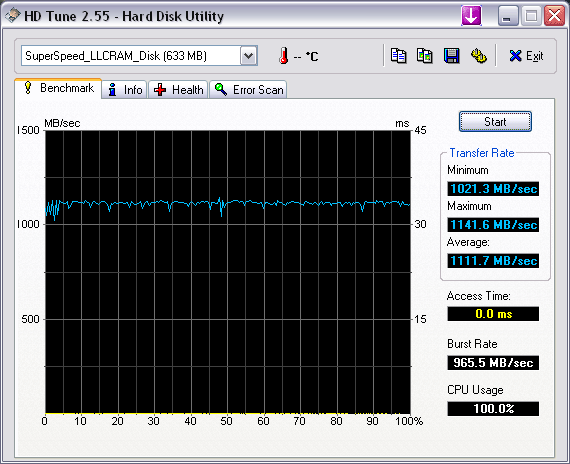  Оценка скорости обмена данными с эталонным RAM-диском Оценка скорости работы проводилась для дисков в режиме JBOD. В качестве тестового пакета мы воспользовались программой Intel NAS Performance Toolkit. Результаты представлены ниже. 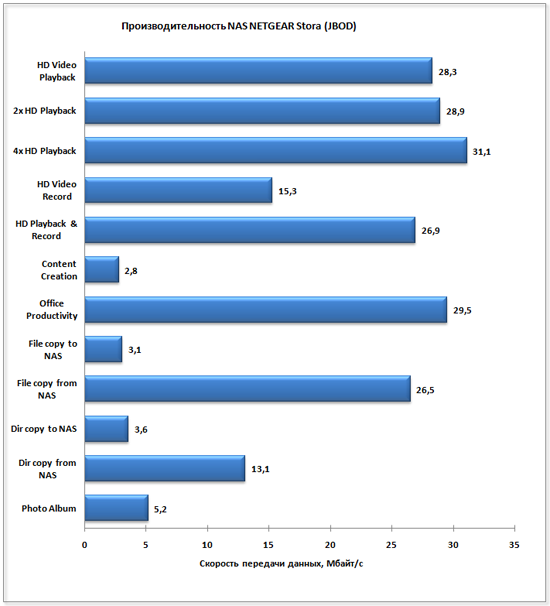 Гистограмма тестирования производительности NETGEAR Stora Конечно, NETGEAR Stora не бьёт рекордов скорости, но для домашнего пользователя скорости чтения в 30 Мбайт/с более чем достаточно. К тому же этот показатель почти в два с половиной раза выше, чем пропускная способность стомегабитных роутеров, которых пока что в России больше, чем гигабитных. Не очень быстро происходит запись данных, но, опять же, для домашней медиатеки это не очень важно. Важно, что подключённые к NETGEAR Stora медиаплееры даже "тяжёлые" фильмы смогут читать без видимых задержек. ⇡#ИтогиДомашний NAS NETGEAR Stora произвёл на нас неоднозначное впечатление, но это, наверное, потому, что мы привыкли иметь дело с дорогими сетевыми накопителями, напичканными массой различных функций и возможностей. Новинка же — это одна из первых попыток создать предельно дешёвый народный NAS, рассчитанный на тех пользователей, которым только и требуется, что хранить фильмы с фотографиями да ещё показывать их друзьям. И с этой задачей новинка за фантастически низкую стоимость в районе трёх тысяч рублей справляется идеально! Более того, к плюсам NETGEAR Stora нужно также отнести:
Из серьёзных минусов можно отметить три:
Важны ли эти минусы для вас или нет — личное дело каждого. Но в любом случае первый блин домашнего любительского NAS от NETGEAR получился совсем не комом. Порекомендовать к покупке его можно и нужно, тем более что фирменное ПО разработчики обещают регулярно обновлять и дополнять новыми возможностями.
⇣ Содержание
Если Вы заметили ошибку — выделите ее мышью и нажмите CTRL+ENTER.
|
|||||||||||||||||||||||||||||||||||||||||||||||||||||||||||||||||||||||||||||
|
✴ Входит в перечень общественных объединений и религиозных организаций, в отношении которых судом принято вступившее в законную силу решение о ликвидации или запрете деятельности по основаниям, предусмотренным Федеральным законом от 25.07.2002 № 114-ФЗ «О противодействии экстремистской деятельности»; |